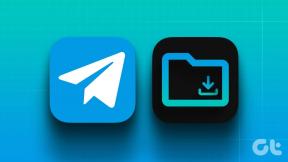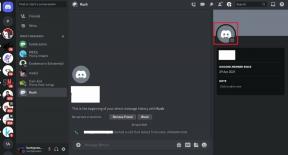4 sposoby rozwiązania problemów z autokorektą iOS 8
Różne / / February 01, 2022

Odkąd została wydana, Autokorekta stała się dzieckiem plakatu dla wszystkiego, co kiedykolwiek źle wpisałeś. Doprowadziło to również do jednych z najbardziej prześmiesznych żartów i memy w internecie. To jest dobre do śmiechu, ale jak mówią, to nie jest śmieszne, kiedy ci się to przytrafia.
I jestem pewien, że tak. Autokorekta w iOS – zwłaszcza po pojawieniu się tekstu predykcyjnego w iOS 8 – ma niesamowity talent do denerwowania. Czasami odmawia uznania słowa, które wpisałeś raz za razem, innym razem automatycznie poprawia slang na słowo słownikowe.
Jeśli borykasz się z tymi samymi problemami, mamy dla Ciebie kilka rozwiązań.
1. Utwórz skrót do słowa
W iOS możesz tworzyć skróty do słów. Rozmawialiśmy o rozszerzenie tekstu przed. Tak po prostu jest. Wpisujesz fragment, który rozwija się do określonego tekstu.
Możesz użyć tego, aby zmusić iOS do pisania za każdym razem prawidłowego słowa. Ze wszystkich małych hacków ten jest najskuteczniejszy.


Aby rozpocząć, przejdź do Ustawienia -> Ogólny -> Klawiatura -> Skróty i dotknij + przycisk w prawym górnym rogu.
Obok Skrót wpisz słowo, które zwykle się mylisz. w Wyrażenie pole wpisz poprawną pisownię słowa.
Ponadto nie zawsze musisz określać a Skrót na frazę. Wystarczy wpisać poprawnie napisane słowo lub frazę w Wyrażenie box i iOS się tego nauczą.
Dodaj jako kontakt: Jeśli nie jesteś Amerykaninem, prawdopodobnie musisz napisać dość dziwnie brzmiące imiona. A autokorekta zawsze wskakuje i „poprawia” cię do słowo słownikowe bo wiesz, angielski jest najlepszy. Pomocne będzie dodanie wszystkich tych dziwnie brzmiących nazw jako kontaktu. Ale robienie tego dla każdego dziwnie brzmiącego słowa nie jest dobrą polityką. Ponadto nie jest tak niezawodny, jak korzystanie ze skrótów klawiaturowych.
2. Wyłącz autokorektę i przewidywanie tekstu
Jeśli masz tego dość, po prostu wyłącz zarówno autokorektę, jak i tekst predykcyjny. Nie jestem na tyle mężczyzną, by ufać tylko moim kciukom poruszającym się po ekranie dotykowym, ale jeśli tak, to więcej mocy dla ciebie.

Iść do Ustawienia -> Ogólny -> Klawiatury i wyłącz Auto-korekta oraz Proroczy
3. Zresetuj klawiaturę
Jeśli uważasz, że klawiatura stała się błędna z reszta iOS 8, możesz go zresetować. Iść do Ustawienia -> Ogólny -> Resetowanie i wybierz Zresetuj słownik klawiatury.

4. Zdobądź klawiaturę innej firmy
Obecnie żadna klawiatura innej firmy nie jest tak niezawodna jak klawiatura domyślna. Ale niektóre rzeczy robią lepiej niż klawiatury iOS.

A klawiatura innej firmyjak SwiftKey lub Swype będzie o wiele lepszy w nauce słów, a SwiftKey ma nawet różne pakiety językowe, które są o wiele bardziej wszechstronne niż wbudowany w iOS.
Czy to zrobiło?
Czy to rozwiązało wszystkie twoje problemy z autokorektą? Daj nam znać w komentarzach poniżej.